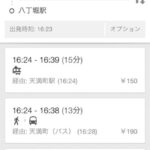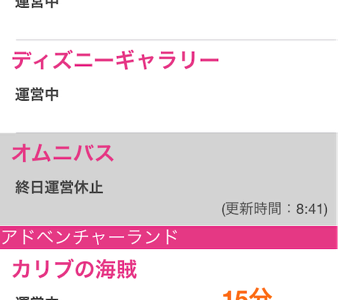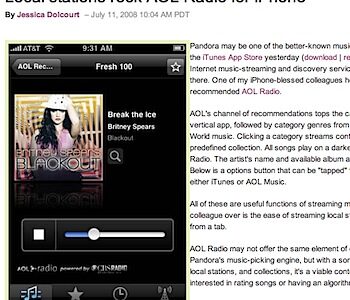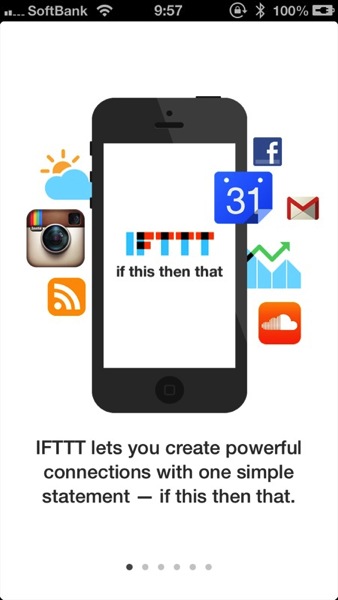
ネットのタスクを便利に連携することができる「IFTTT」に、iPhoneアプリがリリースされていました。iPhone版ならではのレシピが作成可能になっていますので、使い方によっては超便利になりますよ!
そもそも「IFTTT」というサービスはどういうものなのか。というのは、アプリを起動して表示されるガイドが分かりやすいです。
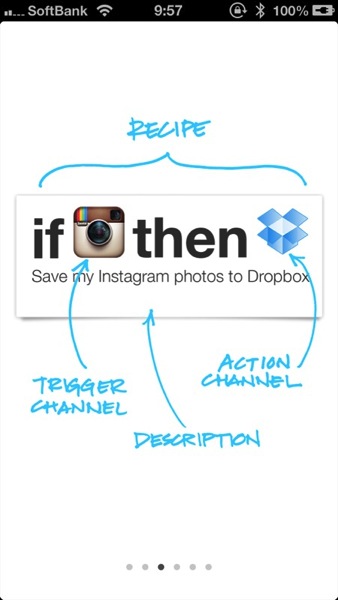
トリガーをきっかけに、アクションが起こるのですが、これをレシピと呼びます。これは、Instagramで写真撮影をしたらDropboxにも保存する、という内容です。
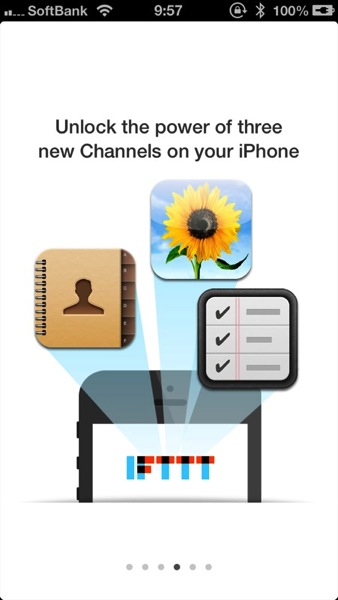
iPhoneならではということで、連絡先、写真、リマインダーの各アプリをトリガーとすることが可能になっています。
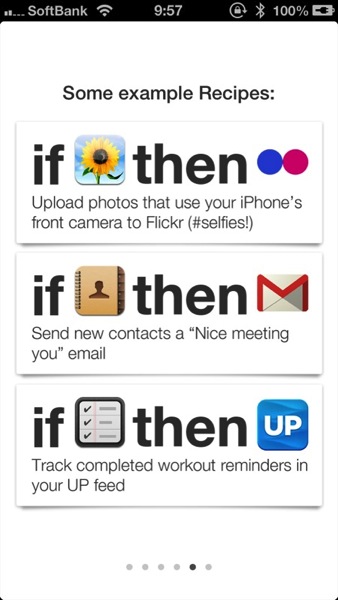
例えば‥‥
・iPhoneのフロントカメラで撮影したらFlickrにアップロード
・新しい連絡先が追加されたら定型のメールを送信
などなど「○○したら○○」を自動で行なうことができるようになります。こりゃ便利!
ということで早速、試してみましたよ。
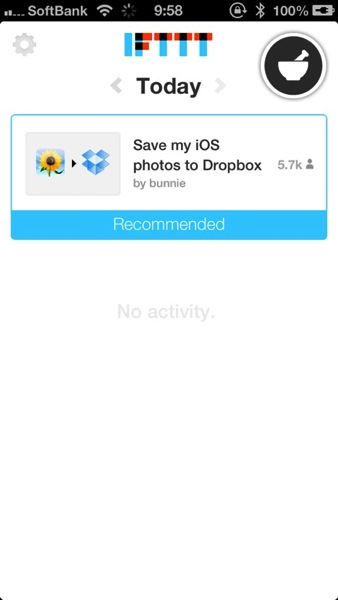
これがメインの画面です。レシピのオススメの他「IFTTT」が実行されると、ログが表示されます。
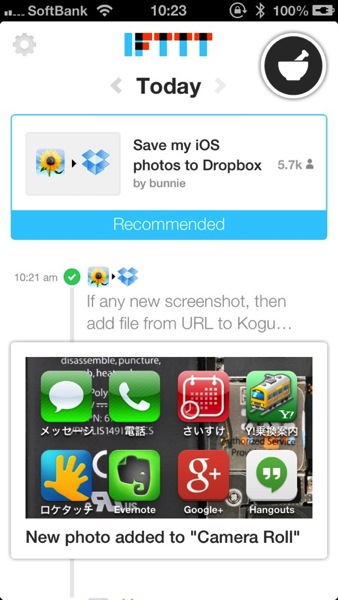
こんな風に、いつ・どんなアクションが起ったか、が記録されます。
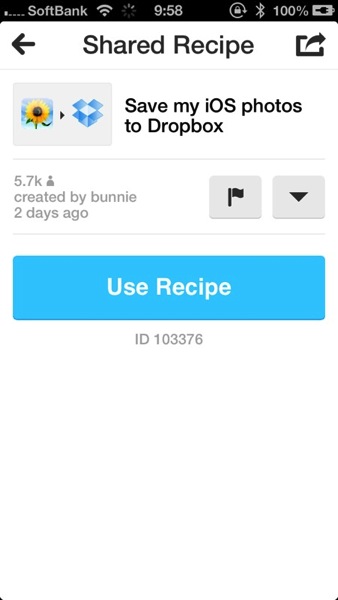
早速、オススメのレシピを追加してみます。「Use Recipe」から登録していきます。
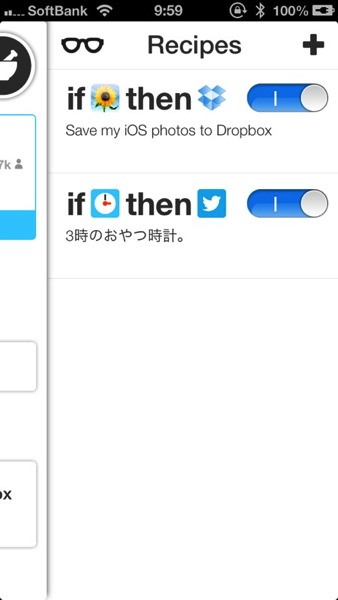
右上の丼のようなアイコンをタップすると、登録しているレシピの一覧が表示されます。一番上に、追加したレシピが表示されています。
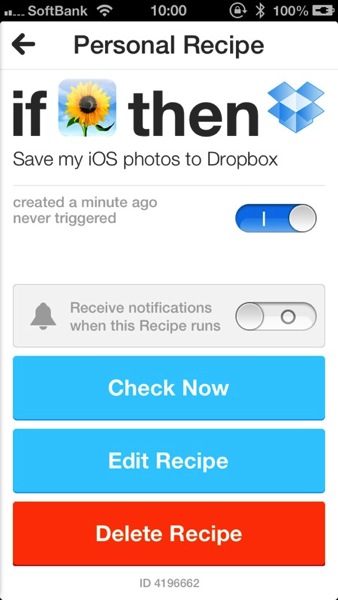
レシピをタップすると編集することが可能です。「Edit Recipe」から、画像の保存場所などを変更することができます。
これで、写真を保存したらDropboxに転送する、というのが簡単に実現されました。写真を保存したらEvernoteに転送する、だってできます。
オリジナルのレシピを登録することもできます。
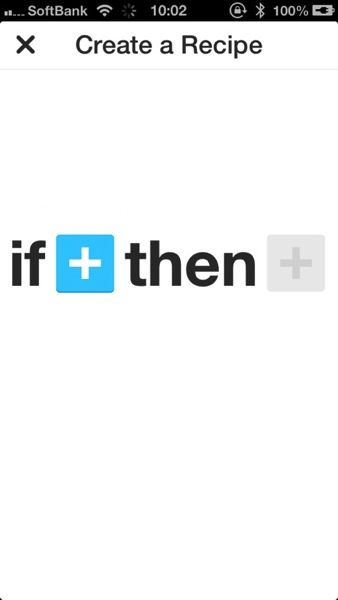
まずはトリガーを設定します。
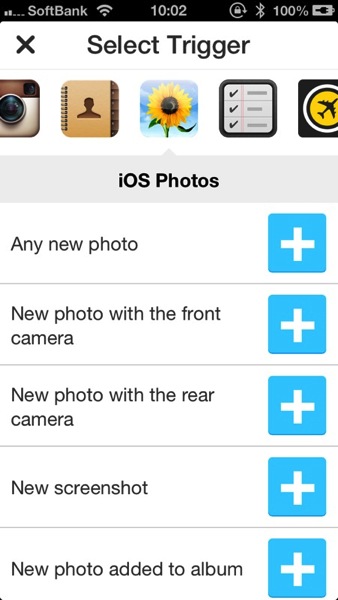
新しい写真が追加されたら、とか、リアカメラで撮影したら、とか色々とありますが、アプリ紹介の記事を書きやすくするために「New screenshot」を選んでみます。新しいスクリーンショットが追加されたら、というトリガーです。
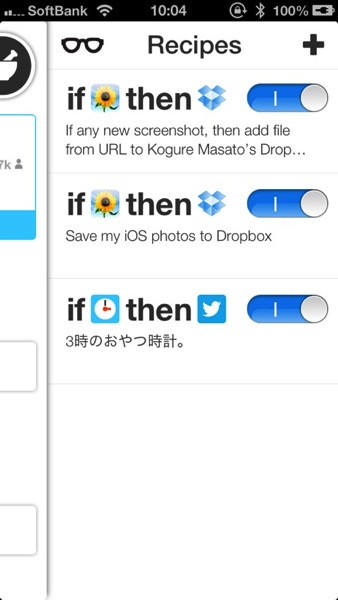
保存先はDropboxにして登録しました。これで、スクリーンショットを撮影するとビシバシDropboxにも保存されるようになります。しかも、自動で。素晴らしい!
iPhoneならではのトリガーをご紹介しておきます。
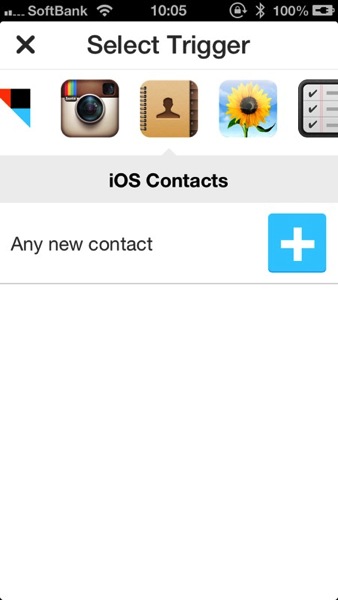
これは連絡先が追加された場合のトリガーです。
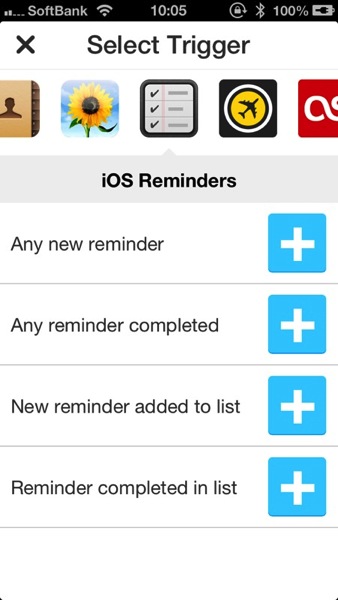
これはリマインダーのトリガーです。
iPhoneから既存のレシピを編集したり、新規レシピを追加することもできるので、より「IFTTT」が重宝しそうだと思いました。
ネタフルでは次のような記事も書いていますので参考になれば幸いです。
▼「ifttt」ネットのタスクをアレコレ自動化できる超便利サービス
「IFTTT」は無料のiPhoneアプリです。
 IFTTT
IFTTT 
カテゴリ: 仕事効率化
価格: 無料